
ต้องคว้าภาพหน้าจอหรือไม่ เมื่อคุณพบว่าที่ไหน ปุ่มพิมพ์หน้าจอ อยู่ในแล็ปท็อปหรือเดสก์ท็อป Dell ของคุณการสกรีนช็อตนั้นง่ายเหมือนการกดปุ่มนั้น เราจะแสดงวิธีการค้นหาคีย์นั้นและใช้เพื่อจับภาพหน้าจอ
ค้นหาคีย์หน้าจอการพิมพ์บนแป้นพิมพ์ Dell ของคุณ
บนคอมพิวเตอร์ Dell ของคุณที่ใช้ Windows 10 คุณไม่จำเป็นต้องใช้ยูทิลิตี้พิเศษเพื่อถ่ายภาพหน้าจอ คุณสามารถ ใช้ตัวเลือกภาพหน้าจอในตัวของ Windows 10 เพื่อจับภาพหน้าจอของคุณ ซึ่งหมายความว่าการกดปุ่มพิมพ์หน้าจอบนแป้นพิมพ์ของคุณ
ที่เกี่ยวข้อง: ภาพหน้าจอบน Windows 10
บนแล็ปท็อป Dell หรือเดสก์ท็อปของคุณคุณจะพบคีย์หน้าจอการพิมพ์ที่มุมบนขวาของแป้นพิมพ์ (ถัดจากปุ่มฟังก์ชั่น)
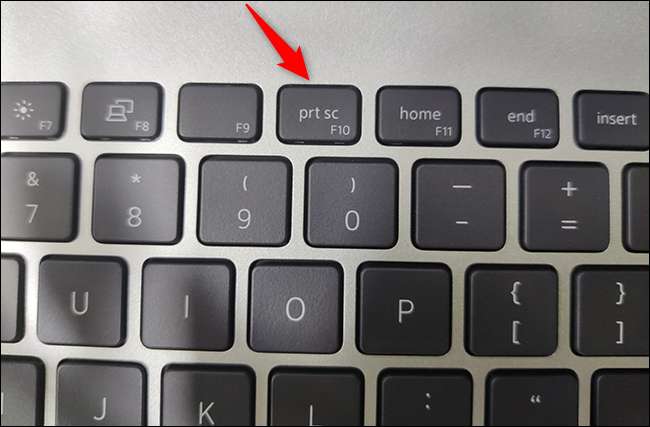
ถ้ามันไม่ได้อยู่ที่นั่นลองดูที่ ปุ่มฟังก์ชัน และคุณอาจพบกุญแจที่นั่น มันมักจะอยู่ที่ปุ่ม F10 ในกรณีที่คุณไม่เห็นคีย์บนแป้นพิมพ์ของคุณเลยให้ใช้การรวมคีย์ Alt + Insert แทน
รู้ว่า Dell ใช้ฉลากต่าง ๆ สำหรับคีย์หน้าจอการพิมพ์ มันอาจถูกระบุว่าเป็น PrnScreen, Prntscrn, Prntscr, PRTSCN, PRTSCR, PRTSC หรือคล้ายกับคีย์บอร์ดของคุณ
ถ่ายภาพหน้าจอบนแล็ปท็อปหรือเดสก์ท็อป Dell ของคุณ
ตอนนี้คุณได้พบคีย์หน้าจอการพิมพ์บนคอมพิวเตอร์ Dell ของคุณแล้วคุณสามารถใช้งานได้ เริ่มสกรีนช็อต .
ที่เกี่ยวข้อง: การใช้เครื่องมือหน้าจอใหม่ของ Windows 10: คลิปและคำอธิบายประกอบ
นี่คือวิธีการจับภาพหน้าจอโดยใช้วิธีการต่าง ๆ
ถ่ายภาพหน้าจอและบันทึกลงในคลิปบอร์ด
หากต้องการใช้ภาพหน้าจอของหน้าจอทั้งหมดของคุณและบันทึกลงในคลิปบอร์ดของคุณสิ่งที่คุณต้องทำคือกดปุ่มเดียวบนแป้นพิมพ์ของคุณ
ก่อนอื่นให้เข้าถึงหน้าจอที่คุณต้องการสร้างภาพหน้าจอ ในขณะที่คุณอยู่บนหน้าจอนั้นกดปุ่มพิมพ์หน้าจอการพิมพ์หนึ่งครั้งบนแป้นพิมพ์ของคุณ สิ่งนี้รวบรวมภาพหน้าจอของหน้าจอทั้งหมดของคุณและบันทึกไว้ คลิปบอร์ดของคุณ .
ในการดูให้เปิดโปรแกรมแก้ไขรูปภาพเช่นทาสีแล้วกด Ctrl + V เพื่อวางภาพหน้าจอของคุณ
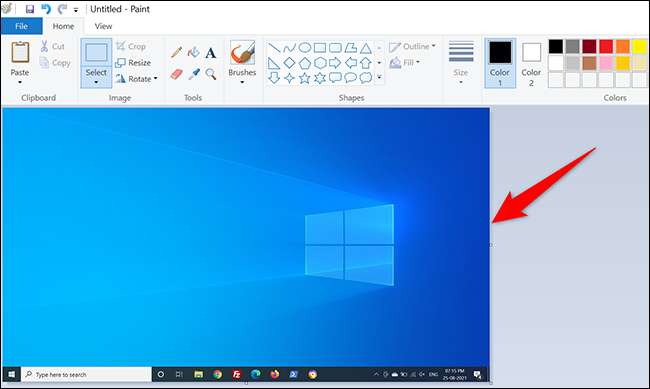
และนั่นคือทั้งหมดที่ ตรวจสอบให้แน่ใจว่าคุณบันทึกภาพหน้าจอของคุณก่อนปิดแอปรูปภาพ Editor (Paint)
จับภาพหน้าจอและบันทึกเป็นไฟล์ PNG
ในการถ่ายภาพหน้าจอและบันทึกโดยตรงเป็นไฟล์รูปภาพ PNG บนคอมพิวเตอร์ Dell ของคุณให้ใช้ปุ่มเพิ่มเติมด้วยปุ่มพิมพ์หน้าจอ
ก่อนอื่นให้เปิดหน้าจอที่คุณต้องการสกรีนช็อต บนแป้นพิมพ์ของคุณกดปุ่มพิมพ์ Windows + Print ในเวลาเดียวกัน สิ่งนี้รวบรวมภาพหน้าจอของหน้าจอของคุณและบันทึกเป็นไฟล์ PNG
ไฟล์ PNG นี้ตั้งอยู่ที่เส้นทางต่อไปนี้บนพีซีของคุณ ในเส้นทางด้านล่างแทนที่ชื่อผู้ใช้ด้วยชื่อผู้ใช้ของคุณเอง คุณสามารถ เปลี่ยนภาพหน้าจอเริ่มต้นบันทึกโฟลเดอร์ บนพีซีของคุณถ้าคุณต้องการ
C: \ users \ username \ pictures \ screenshots
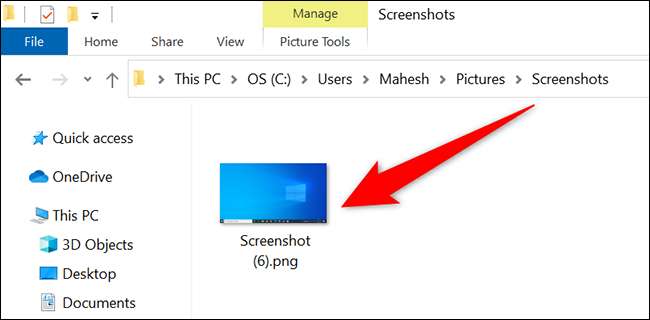
และนั่นคือวิธีที่คุณรวบรวมภาพหน้าจอทั้งหมดของคุณในโฟลเดอร์เดียว
จับภาพหน้าจอของหน้าต่างที่เฉพาะเจาะจง
Windows 10 ทำให้เป็นไปได้ที่จะถ่ายภาพหน้าจอของหน้าต่างเฉพาะบนพีซีของคุณออกจากพื้นหลังออกจากภาพ
ในการทำเช่นนั้นก่อนเปิดหน้าต่างที่คุณต้องการจับภาพ
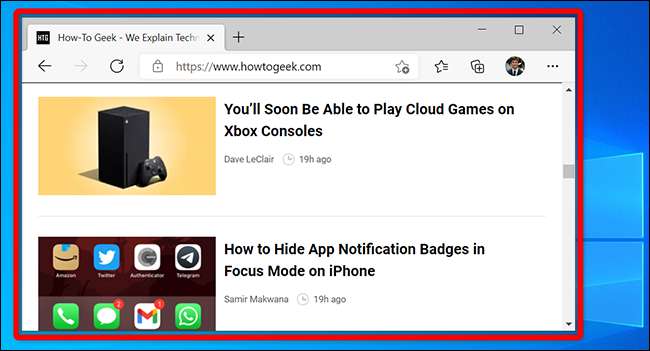
บนแป้นพิมพ์ของคุณกดปุ่ม ALT + Print Screen รวมกัน สิ่งนี้จะใช้ภาพหน้าจอของหน้าต่างปัจจุบันของคุณและบันทึกลงในคลิปบอร์ดของคุณ
ในการดูภาพหน้าจอของคุณเปิดตัวแก้ไขรูปภาพเช่นทาสีแล้วกด Ctrl + V ในนั้น คุณจะเห็นภาพหน้าจอของคุณ
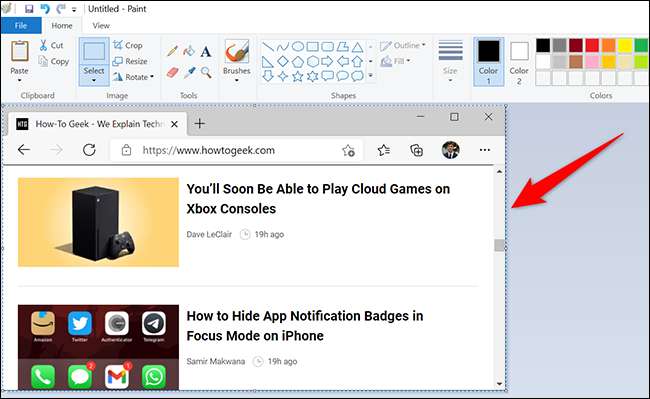
และนั่นคือวิธีที่คุณสร้างหน้าจอจับภาพบนเครื่อง Dell ของคุณ มีประโยชน์มาก!
คุณรู้ไหมว่าคุณทำได้ ถ่ายภาพหน้าจอโดยไม่ต้องใช้แป้นพิมพ์ บน Windows 10?
ที่เกี่ยวข้อง: วิธีการใช้ภาพหน้าจอ Windows 10 โดยไม่มีแป้นพิมพ์







